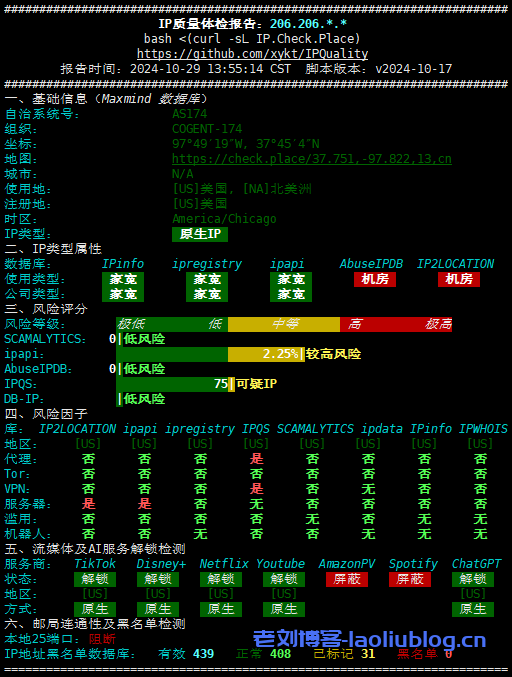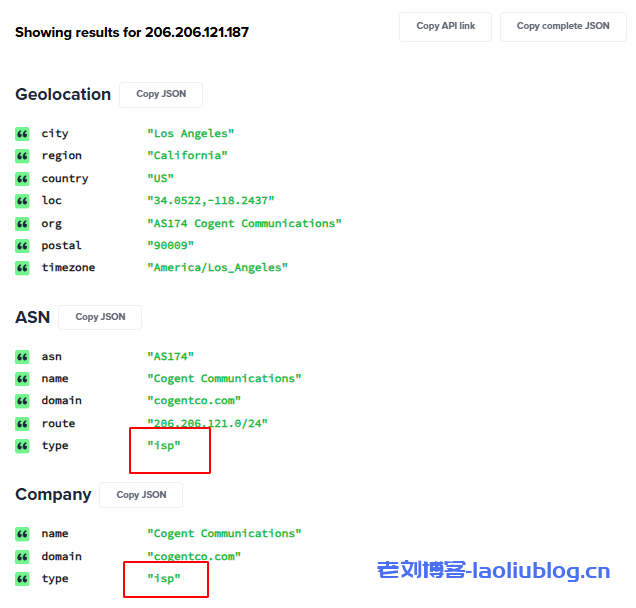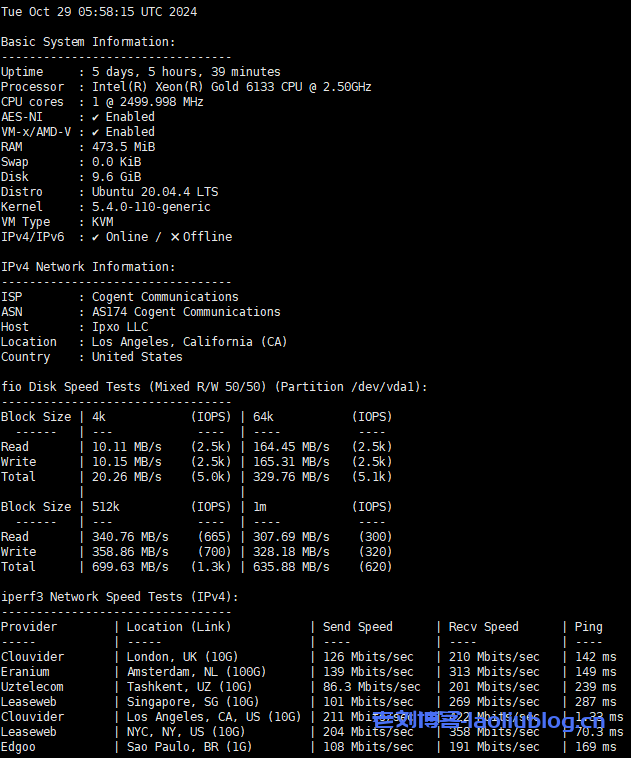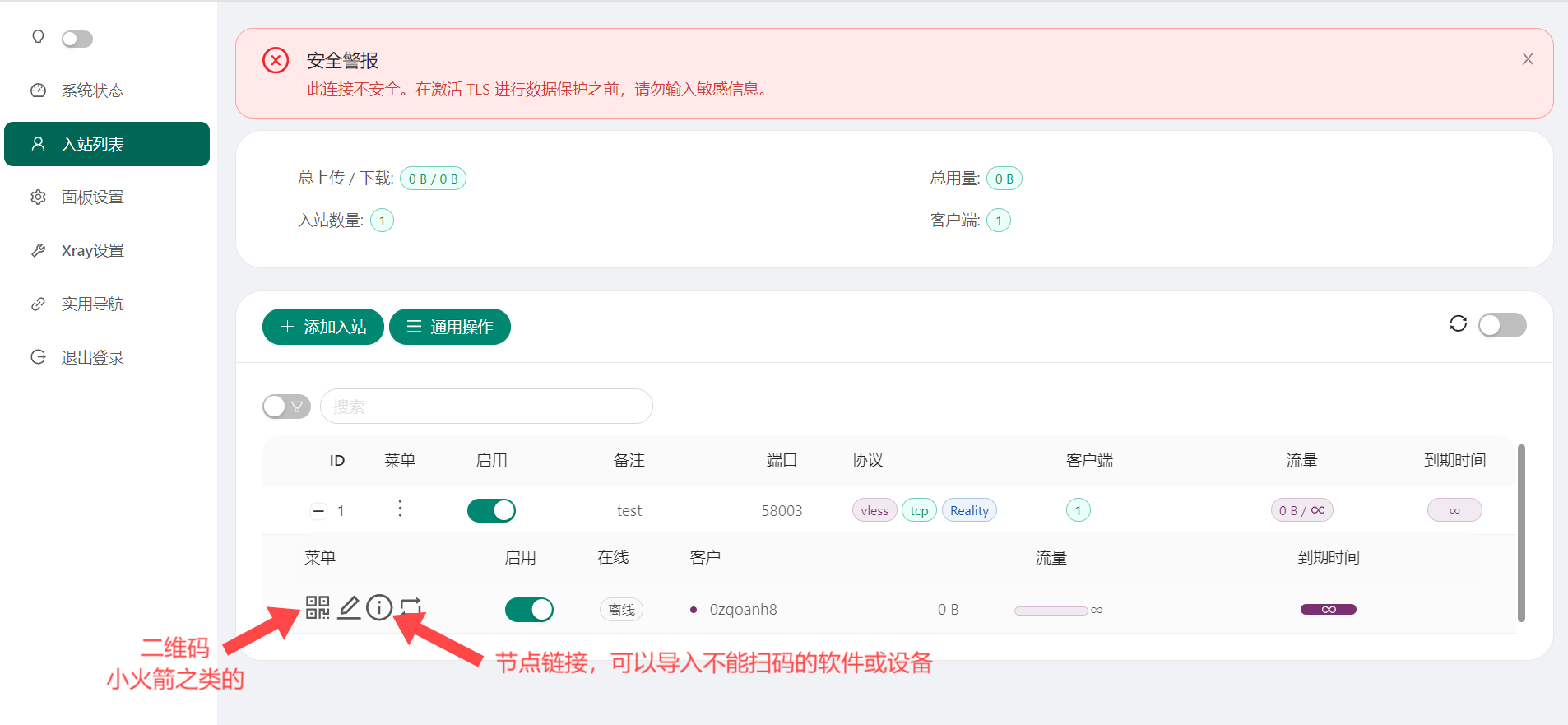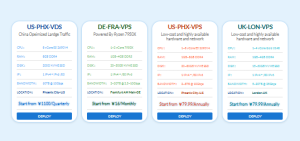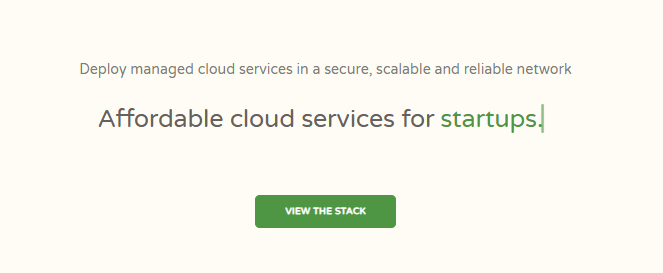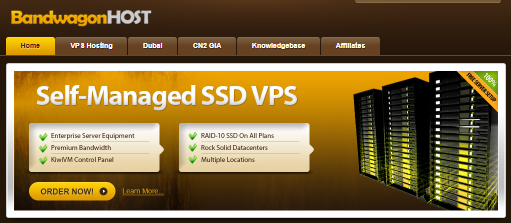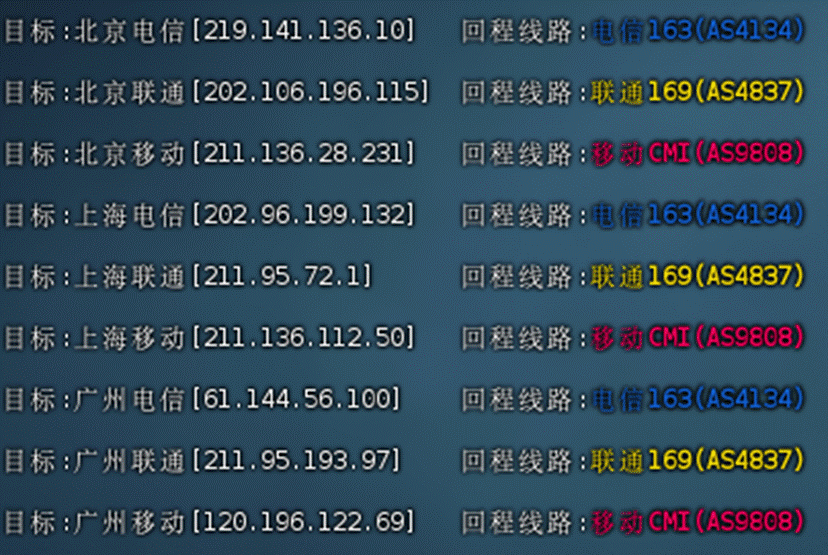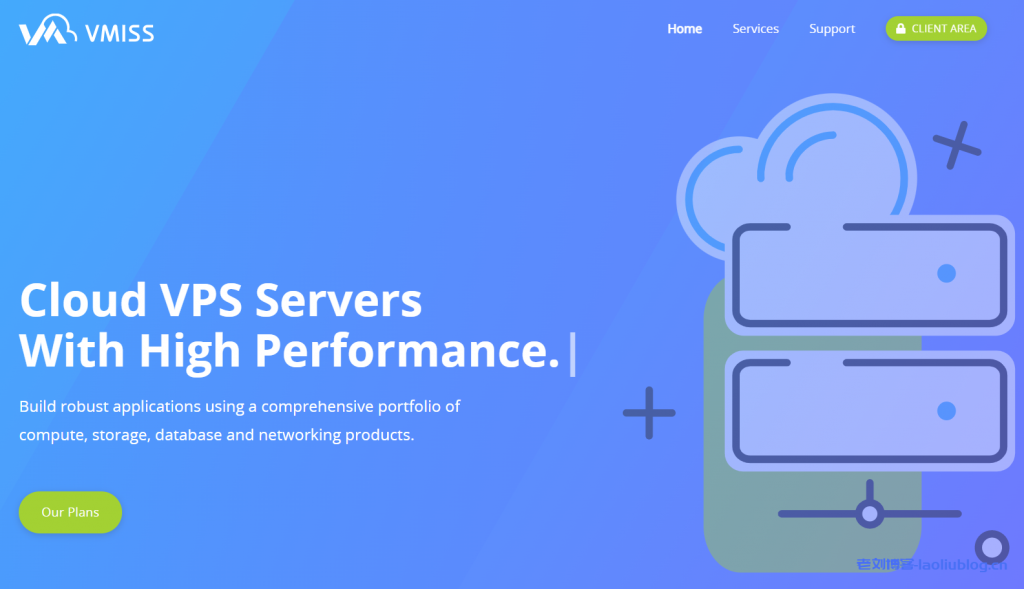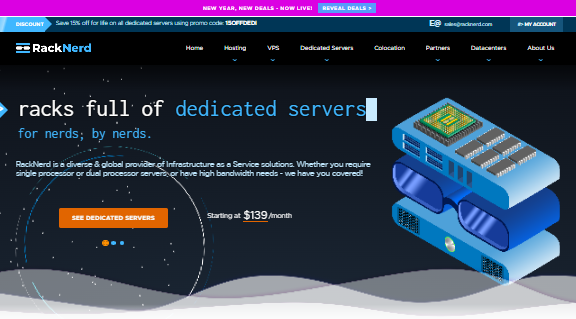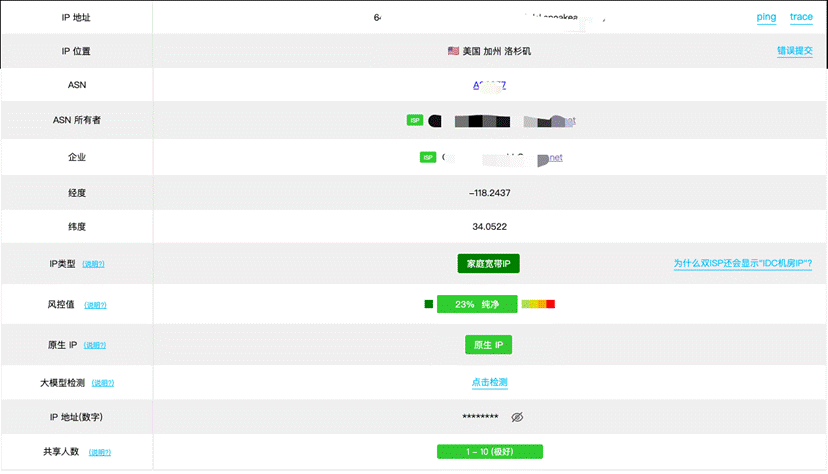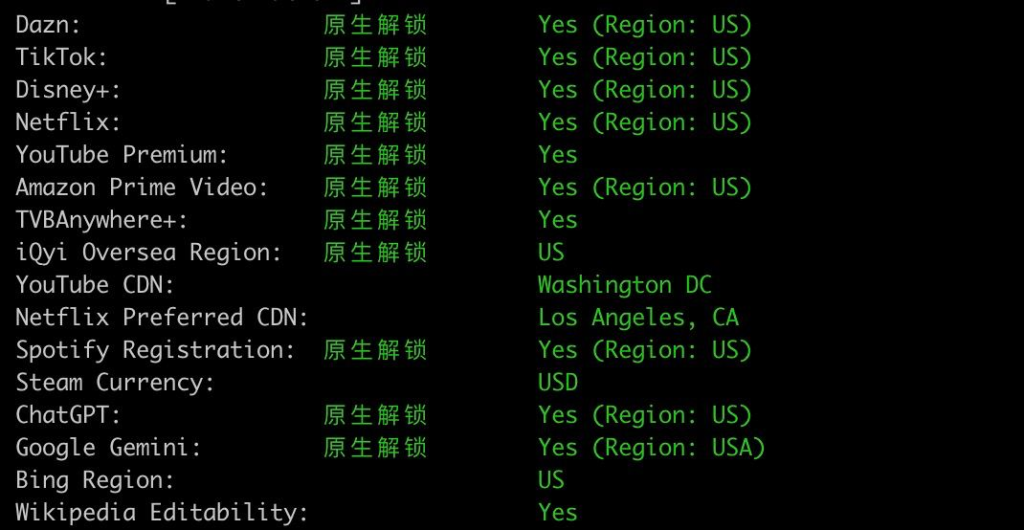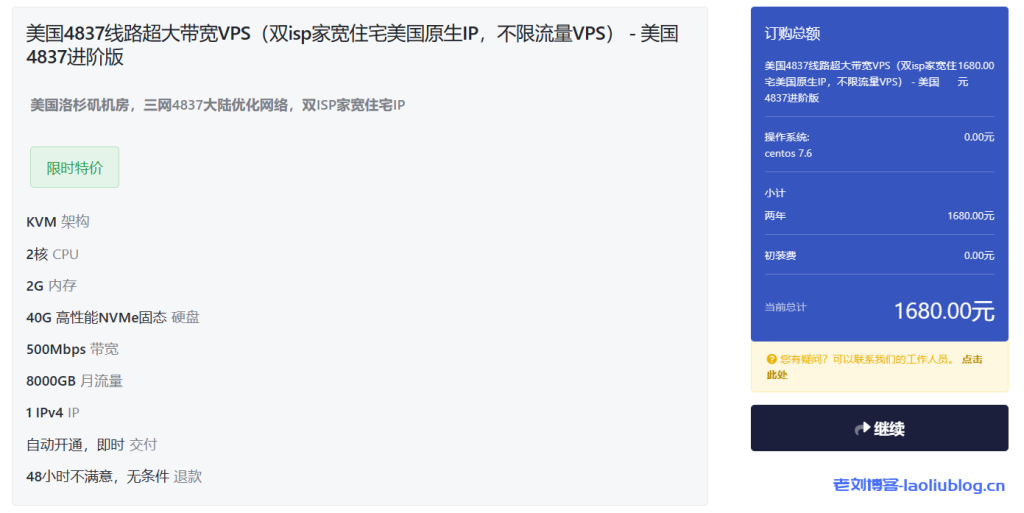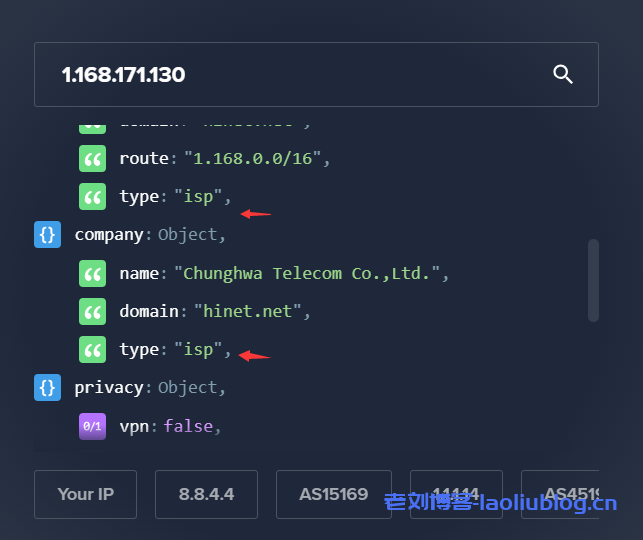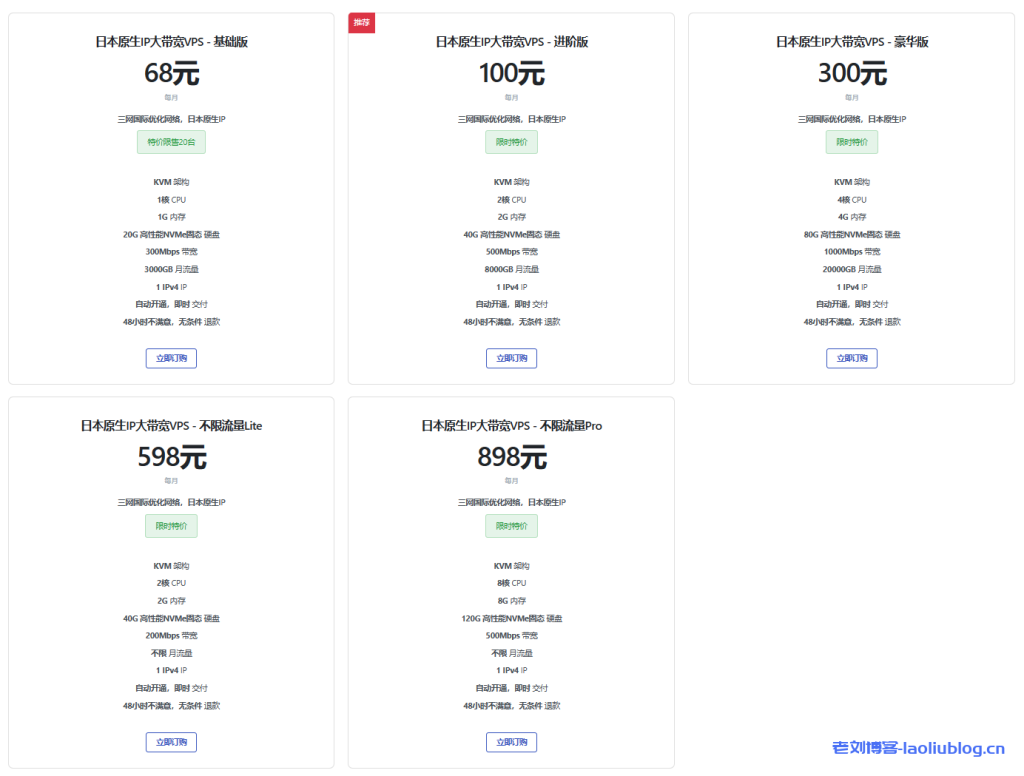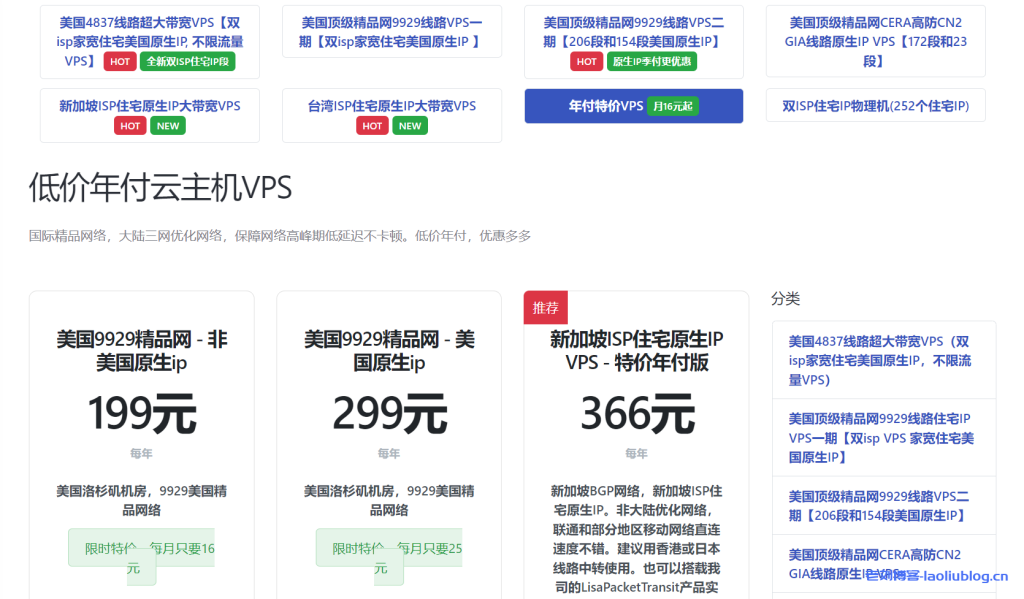继续看下WePC全球TikTok VPS – 美国_双isp_家宽216,最后会附上TikTok服务搭建教程及脚本,套餐方案见:
美国_双isp_家宽216
- Starting from AUD$12.90 Monthly
- 家宽双ISP
1 Cores / 512 MB Ram
10GB SSD
500Mbps
1 TB 双向流量
IPv4 x1
TIKTOK发视频/起号
严禁使用 shadowsocks 协议, 请看教程: https://wepc.wiki
VPS测评如下
TikTok服务搭建教程及脚本
请按照本教程安装服务;
准备工作:
点这里下载终端工具软件【Xshell】
点这里下载Windows代理软件【hiddify】
点这里下载Andriod代理软件【hiddify】
首先我们需要购买一台VPS,在这里推荐wepc.au,线路覆盖澳欧亚美各大洲,服务器稳定,客服响应超快。
账单支付成功后,wepc.au会以邮件的形式,把服务器的名字,密码,IP等等详细信息发送到注册的邮箱。
同时在wepc.au的账户中,也可以进入自己的产品详情页面,所有需要的信息都会显示在页面上,如下图。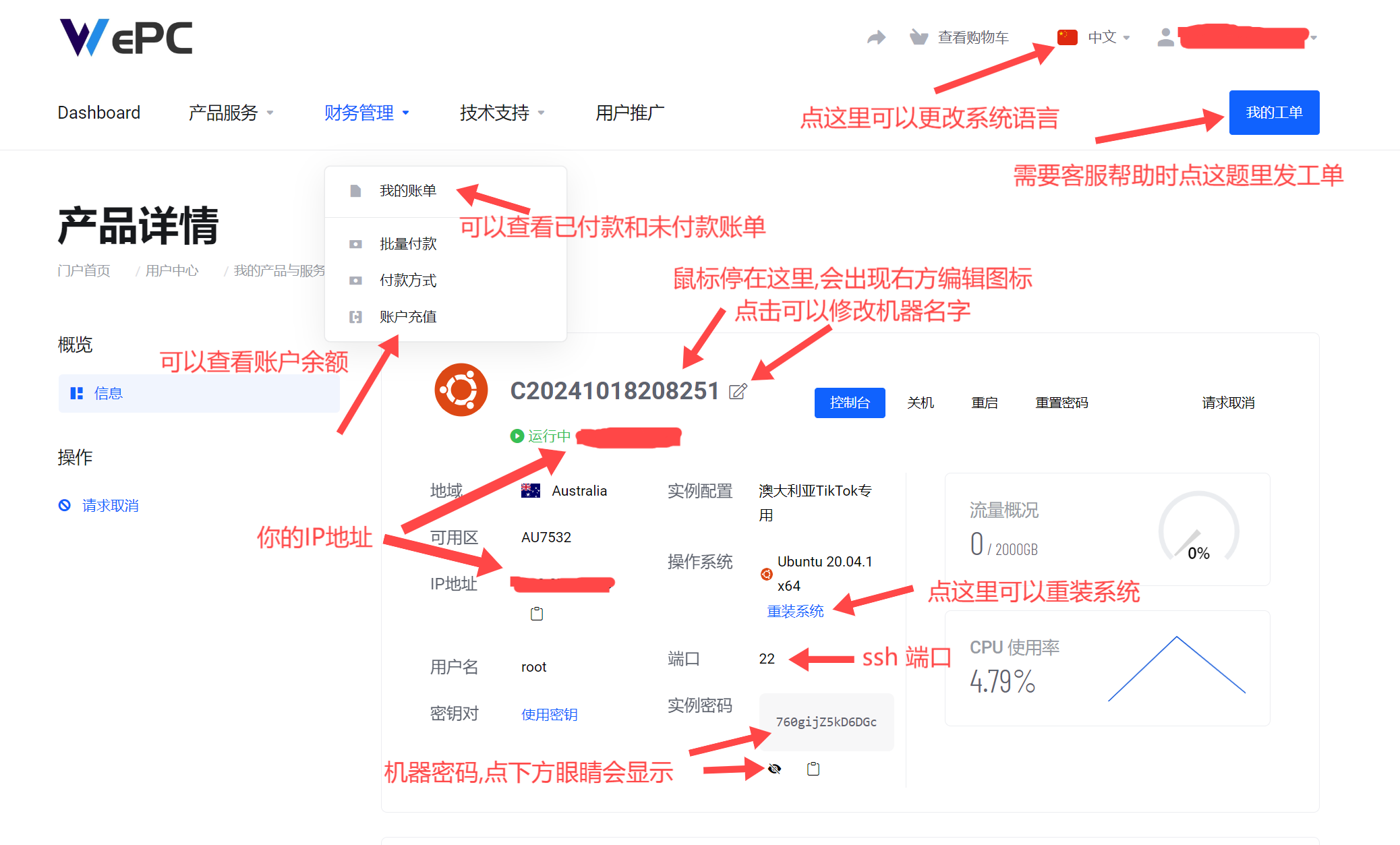
成功购买VPS后,我们就可以开始搭建服务。下面一步一步来详细说明,建议使用Ubantu 20系统。
**
如果使用的是Debian系统的话,安装完成后请一定要重启VPS。
**
**
1.安装xui脚本
**
这是我们推荐使用的x-ui脚本(脚本只能跑一次,如果二次安装,必须先卸载或者重装系统):一键复制
bash <(curl -Ls https://raw.githubusercontent.com/xeefei/3x-ui/master/install.sh)
在开始之前,请确保VPS没有安装过任何其他面板,否则会启动失败,如果安装过,请卸载或者直接重装系统。
首先下载Xshell,这是一个可以连接到VPS并安装各种脚本的软件。如果不想下载xshell,也可以在windows搜索框
输入cmd打开DOS窗口操作,命令是一样的。我们以Xshell为例。
在XSHELL界面输入 ssh root@AA.BB.CC.DD(你VPS的ip地址)回车
回车后会弹出SSH密钥窗口,询问是否接受。点击接受并保存,接着就会弹出要求输入密码的窗口
在wepc.au的产品详情页能找到密码,页面上直接点击复制。然后粘贴到Xshell的密码位置。
粘贴好密码后点击确定,就能连接到服务器。如下图: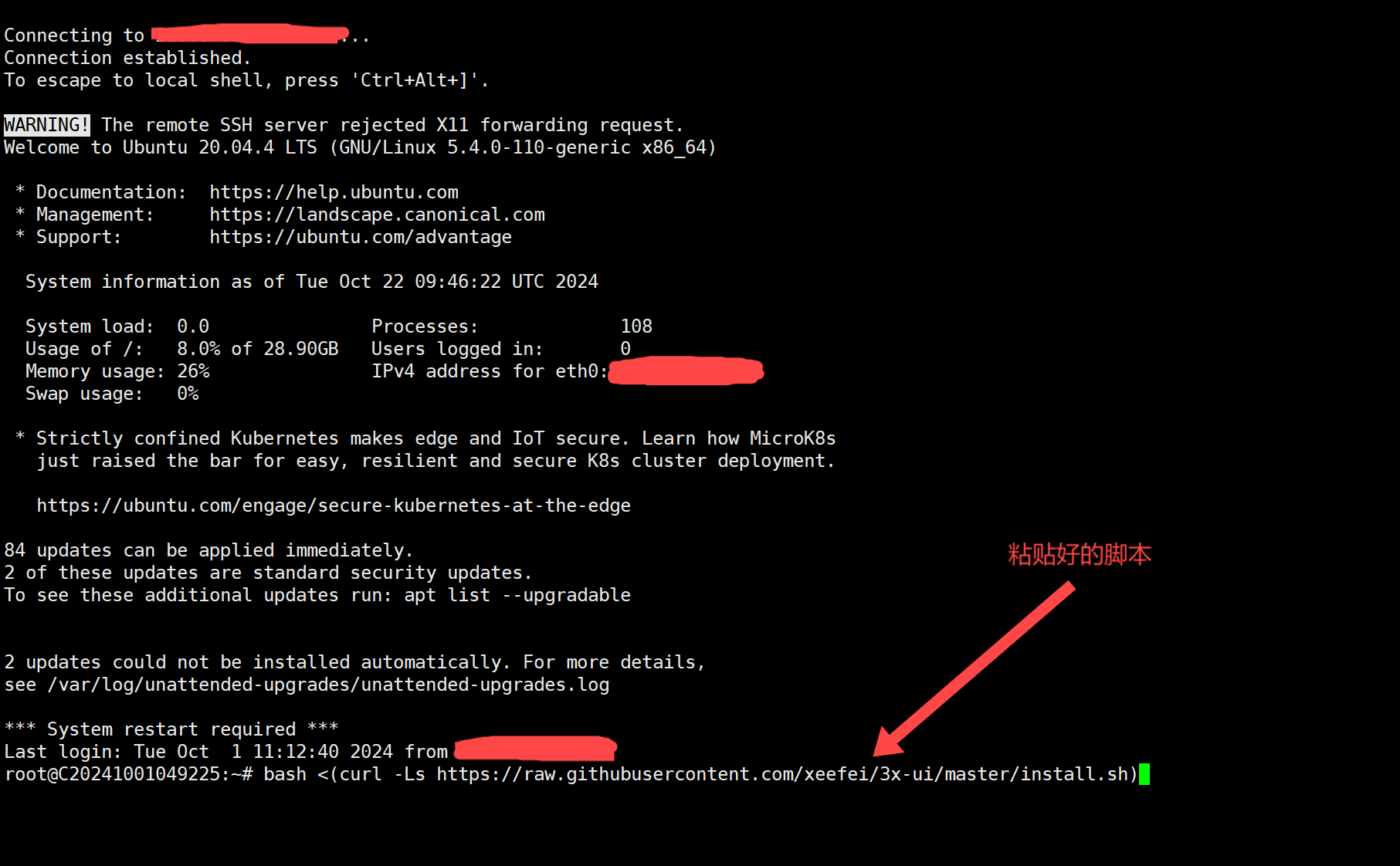
接下来就开始安装X-ui面板,复制上面的链接,粘贴到Xshell,然后回车,会自动开始安装。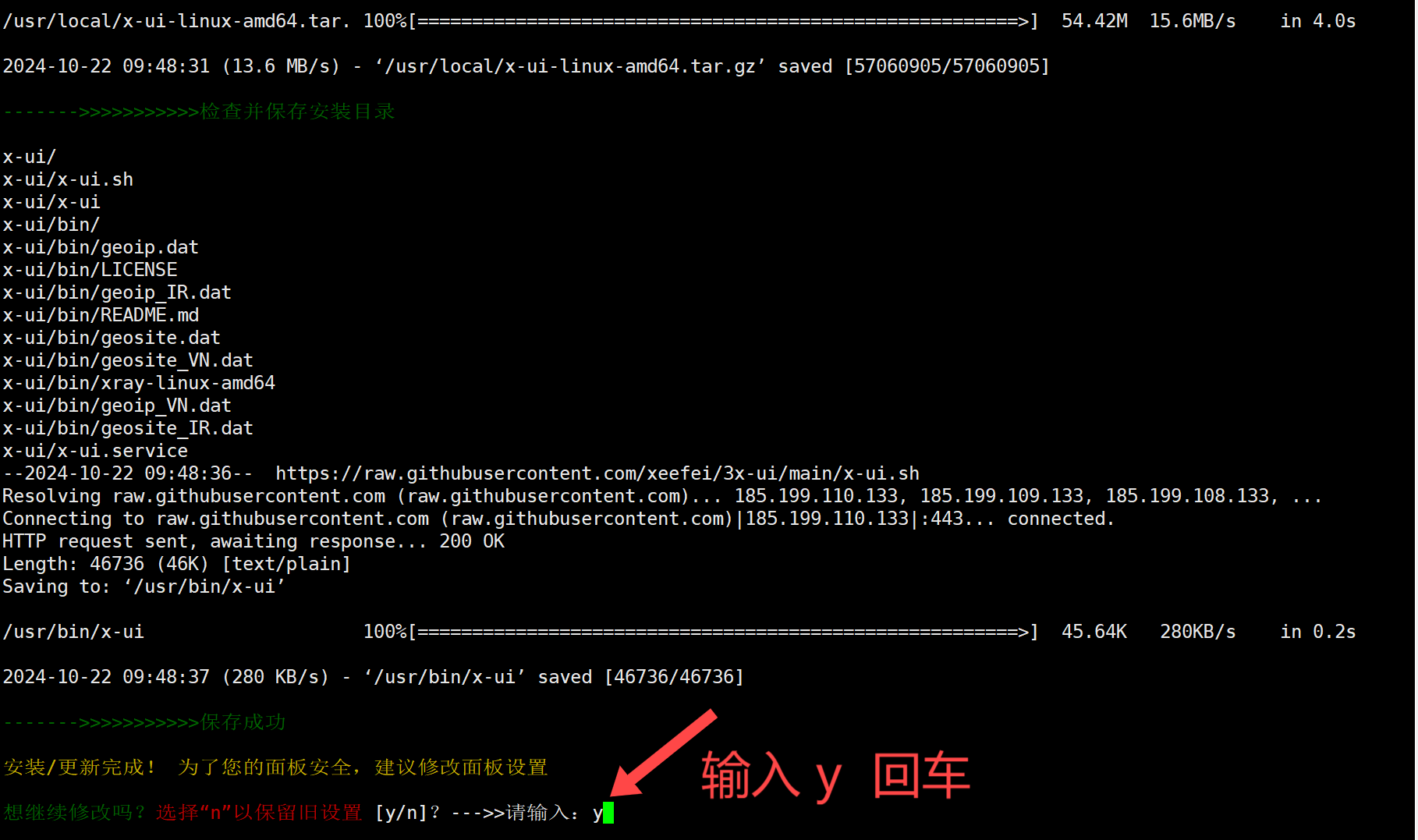
整个安装过程大概1-2分钟,中途会停下来询问是否要自定义面板的设置,如下图,输入 y ,下面会要求你设定用户名,密码,端口,路径等
(千万不要用弱密码,一定大小写字母+数字混合,否则机器一定会被黑,会跑光你的流量,严重会导致删机)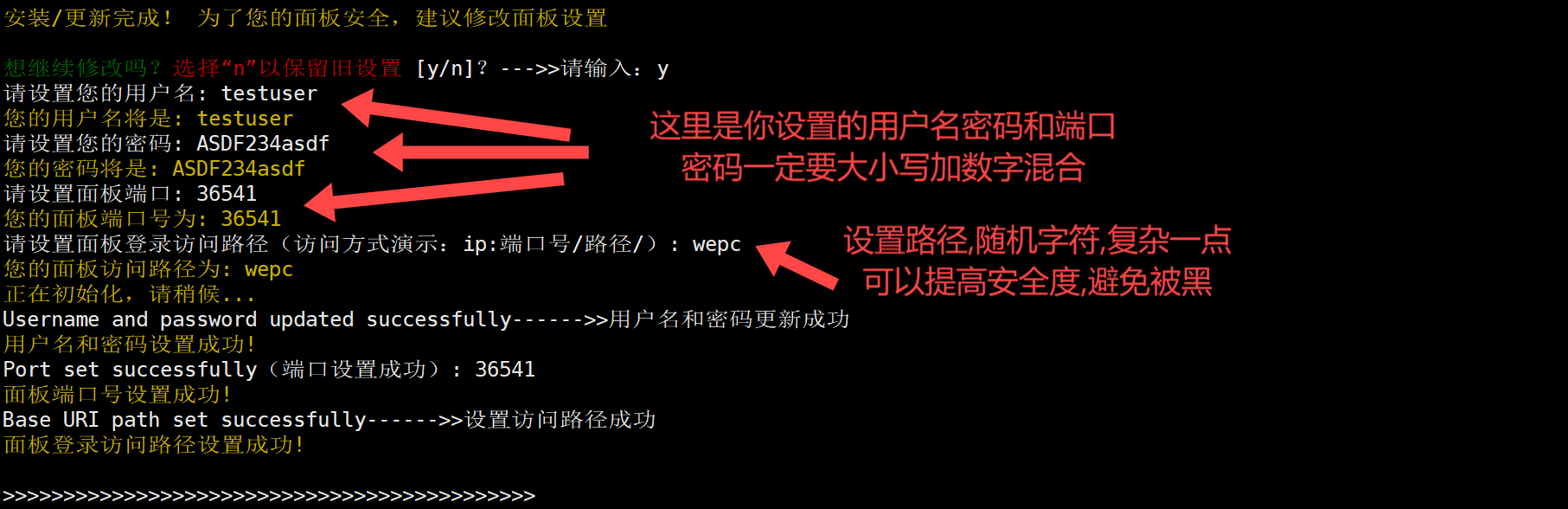
安装完成后,输入 x-ui 并回车,可以得到下面的菜单,选择22再选1开启BBR(很重要,加速用的,不开启可能导致网速慢)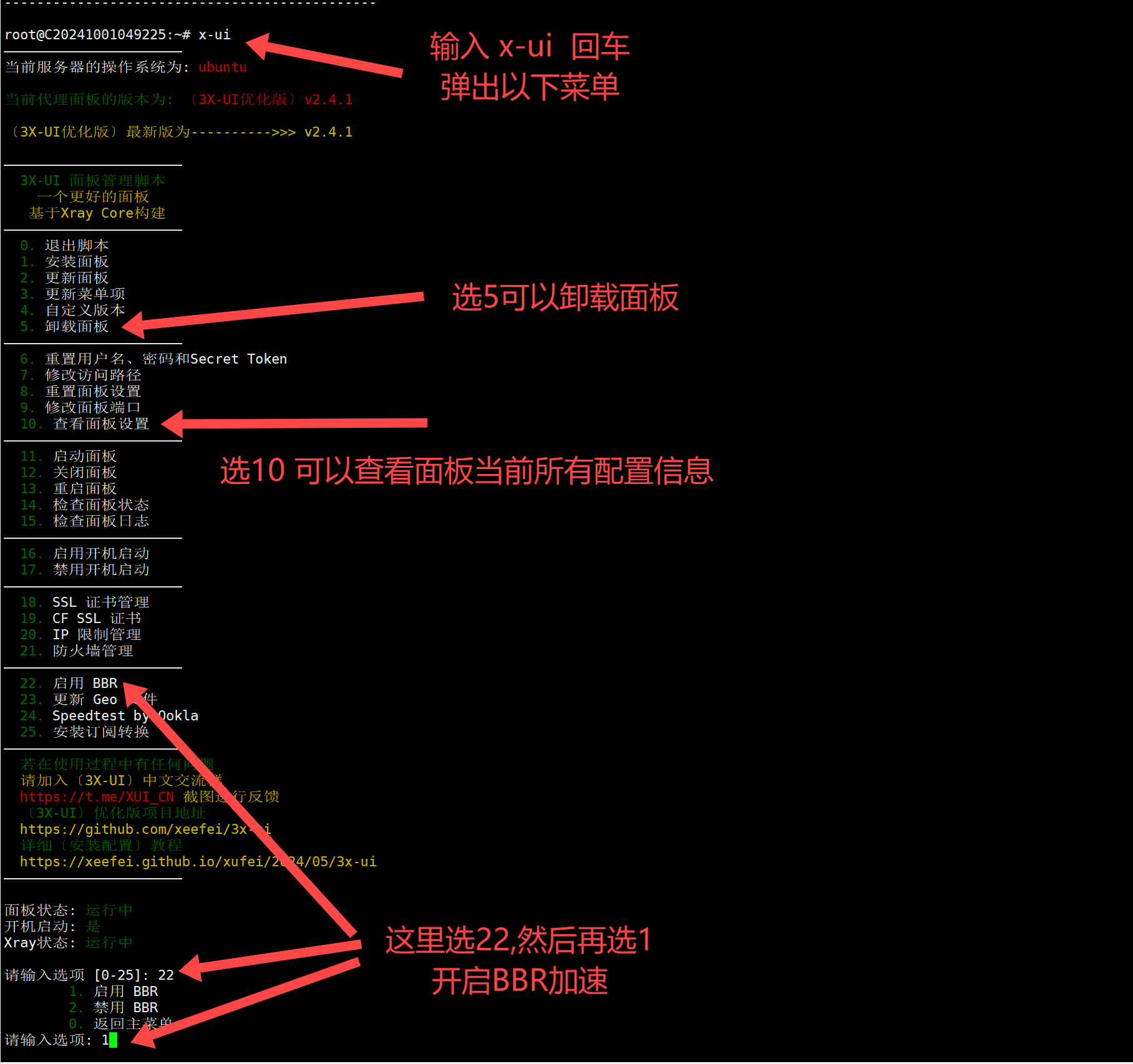
这里回车以后安装就结束了,假设IP为AA.BB.CC.DD,则面板登录地址:AA.BB.CC.DD:36541/wepc
**
如果使用的是Debian系统的话,安装完成后请一定要重启VPS。
**
**
2.进入面板设置入站节点
**
接下来打开浏览器,输入AA.BB.CC.DD:36541/wepc , 就可以进入x-ui面板登录页面,输入刚才设置的用户名
和密码,就可以登录X-ui面板,框内的不安全提示是因为没有使用域名及ssl证书,这个不用管。
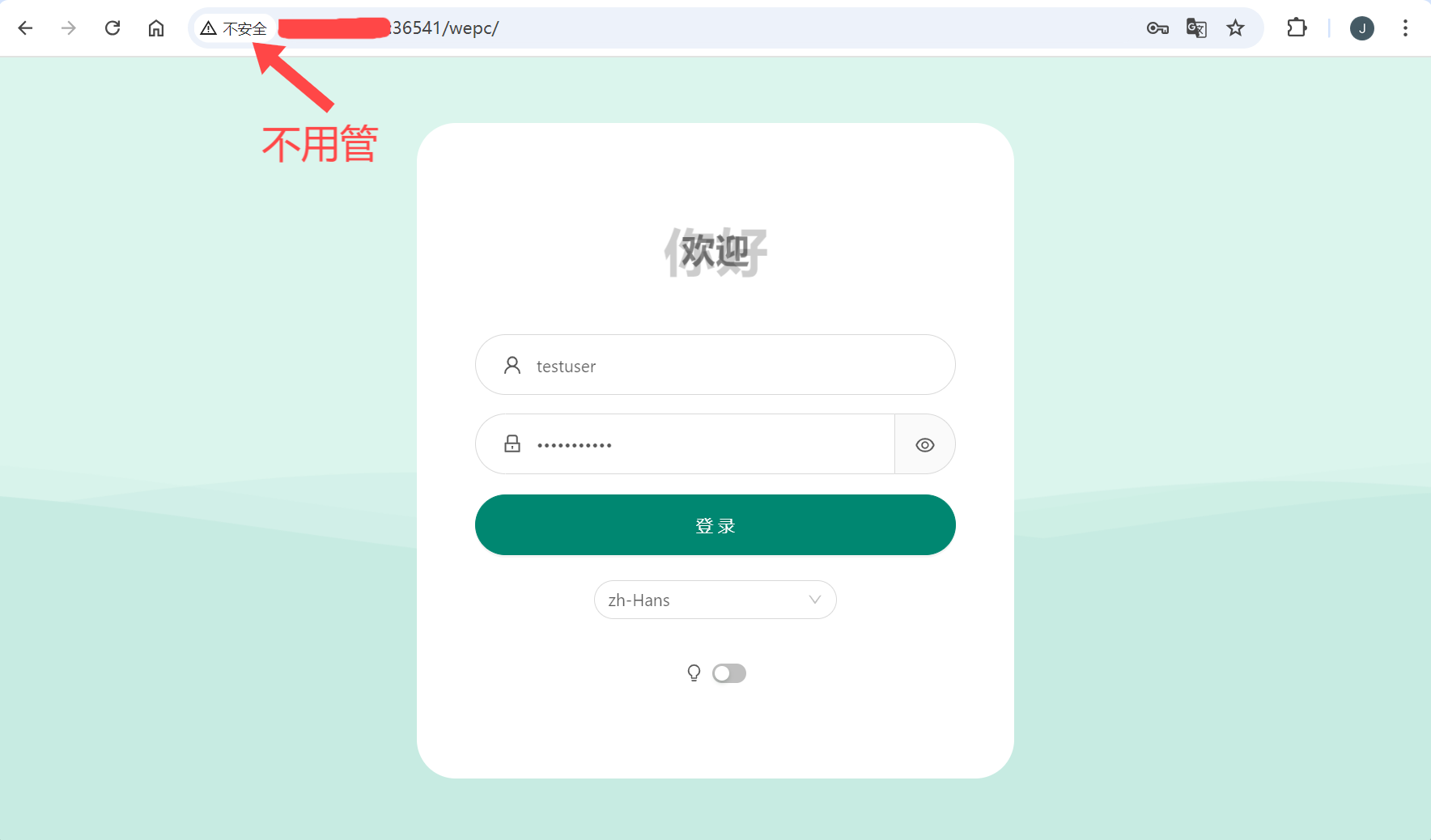
添加入站列表
**
整个过程只需要按数字标注顺序点几下鼠标即可,都已经在图上做了标识:协议是可选的,一般建议vless+reality,网络默认tcp, 做tiktok的同学请使用grpc,这个对视频友好一点。
(除非中转,否则严禁使用shadowsocks协议<看清楚,这不是小火箭>,这个协议24小时内必然IP被墙,而换IP是要收费的)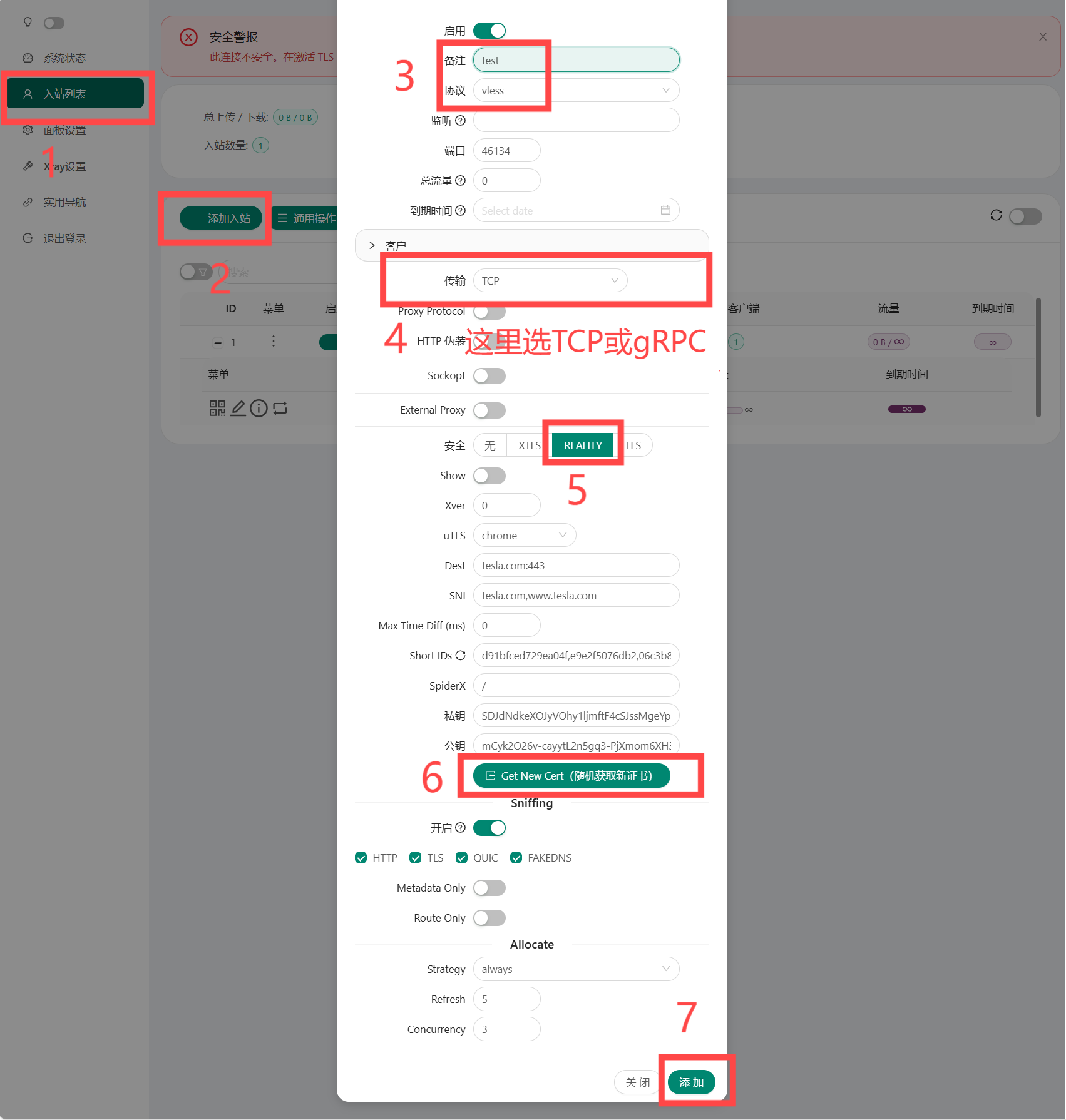
 老刘博客
老刘博客